4 mẹo và thủ thuật hữu ích nhất cho Kik
Ngày 07 tháng 3 năm 2022 • Gửi đến: Quản lý ứng dụng xã hội • Các giải pháp đã được chứng minh
- Phần 1: Cách đặt lại mật khẩu Kik
- Phần 2: Đặt lại mật khẩu Kik mà không cần email?
- Phần 3: Cách hủy kích hoạt Kik
- Phần 4: "S", "D", "R" có nghĩa là gì trên Kik
Phần 1: Cách đặt lại mật khẩu Kik
Khi sử dụng Kik Messenger, bạn nên ưu tiên sử dụng mật khẩu hợp lệ và dễ truy cập. Nhưng điều gì sẽ xảy ra nếu bạn nghi ngờ rằng người không được phép đã có quyền truy cập vào tài khoản Kik của bạn? Bạn ngồi lại và cho rằng nó hay bạn có những biện pháp quyết liệt để sửa sai? Bất kể quyết định của bạn là gì, bạn nên bảo mật tài khoản Kik của mình. Vì lý do này mà nhiều người nên đặt lại và thay đổi mật khẩu Kik của họ. Trong những trường hợp không may, chúng tôi tình cờ quên mật khẩu của mình hoặc chúng tôi quyết định đặt lại chúng vì mục đích bảo mật. Nói chung, bạn nên luôn giữ an toàn cho tài khoản Kik của mình bằng mọi giá.
Các bước để Đặt lại Mật khẩu Kik
Bạn đã quên mật khẩu của mình hoặc bạn muốn thay đổi mật khẩu vì mục đích bảo mật? Nếu câu trả lời của bạn là có; thì phần cụ thể này đã được thiết kế riêng cho bạn. Tôi sẽ chỉ cho bạn cách đặt lại mật khẩu Kik của bạn khi có nhu cầu. Nếu bạn muốn an toàn khi sử dụng Kik, hãy chú ý đến từng bước mà tôi sẽ minh họa và chi tiết. Sau đây là giải thích chi tiết về cách đặt lại mật khẩu Kik.
Bước 1 Nếu bạn đã đăng nhập, điều đầu tiên cần làm là đăng xuất khỏi tài khoản Kik Messenger của bạn. Bạn có thể thực hiện việc này bằng cách chọn biểu tượng “Cài đặt” nằm ở phía trên cùng bên phải của màn hình.
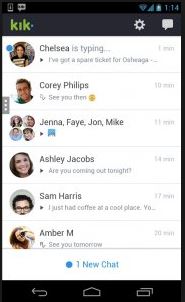
Bước 2 Dưới biểu tượng cài đặt, tìm kiếm và nhấp vào tab “Tài khoản của bạn”.
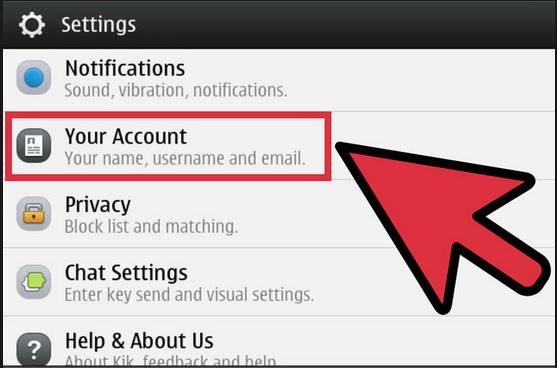
Bước 3 Theo tùy chọn tài khoản của bạn, bạn sẽ ở một vị trí để xem tab “Đặt lại Kik Messenger”. Bấm vào tùy chọn này. Khi bạn chọn tùy chọn này, lịch sử Kik của bạn sẽ bị xóa hoàn toàn.
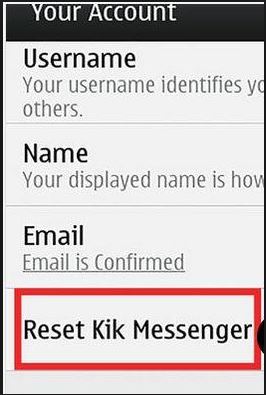
Bước 4 Bạn sẽ được nhắc xác nhận yêu cầu đặt lại của mình. Chỉ cần nhấp vào "Có".
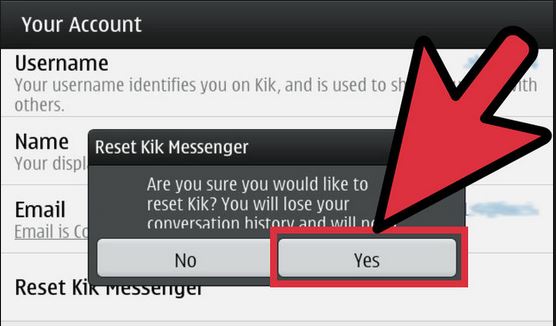
Bước 5 Quay lại giao diện Kik và nhấp vào tùy chọn “Đăng nhập”. Kik Messenger sẽ yêu cầu bạn nhập chi tiết đăng nhập của mình vào các trường được yêu cầu.
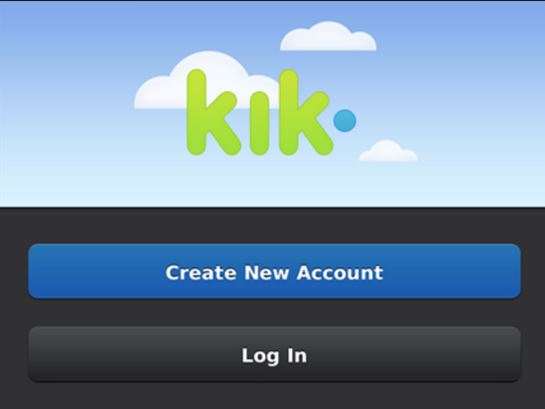
Bước 6 Vào tùy chọn “Quên mật khẩu” và nhấp vào nó. Bạn sẽ được chuyển hướng đến một trang mới, nơi bạn sẽ được nhắc nhập địa chỉ email của mình. Đây phải là địa chỉ email bạn đã sử dụng khi đăng ký.
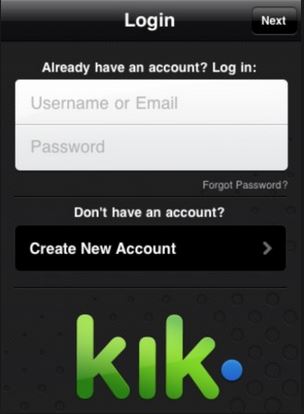
Bước 7 Nhập địa chỉ email của bạn và nhấp vào "Go".
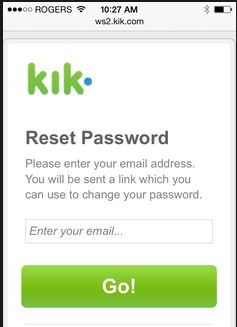
Bước 8 Đi thẳng đến địa chỉ email của bạn và mở email có chứa công cụ đặt lại mật khẩu từ Kik. Nhập mật khẩu mới của bạn và nhấp vào “Thay đổi mật khẩu”.
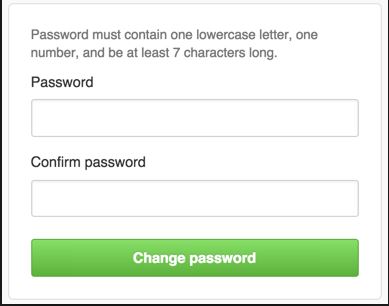
Bước 9 Hoan hô !!!! Bạn có cho mình một mật khẩu mới. Bây giờ quay lại giao diện Kik của bạn và nhập chi tiết đăng nhập bao gồm cả mật khẩu mới của bạn.
Phần 2: Chúng ta có thể đặt lại mật khẩu Kik mà không cần email không?
Bạn có thể đặt lại mật khẩu Kik của mình mà không có địa chỉ email hợp lệ không? Câu trả lời là không. Không giống như trước đây khi bạn thêm số điện thoại của mình khi đăng ký với Kik, bản cập nhật Kik hiện tại yêu cầu bạn phải có địa chỉ email hợp lệ chứ không phải số điện thoại. Địa chỉ email bạn cung cấp là “cửa ngõ” của bạn để sử dụng Kik. Bạn không thể hủy kích hoạt hoặc thay đổi mật khẩu của mình nếu không có địa chỉ email đáng tin cậy.
Mẹo sử dụng Kik và Đặt lại mật khẩu
-Luôn có một địa chỉ email hợp lệ với bạn. Bạn nên quên mật khẩu Kik hơn là quên địa chỉ email chính của mình.
-Giữ tất cả mật khẩu của bạn càng bí mật càng tốt. Mật khẩu Kik và địa chỉ email của bạn giống như số pin tài khoản ngân hàng của bạn. Đừng chia sẻ.
-Khi đặt lại mật khẩu Kik, hãy luôn đảm bảo rằng mật khẩu mới dễ nhớ đối với bạn nhưng khó hình dung đối với bất kỳ ai.
-Khi liên kết đặt lại mật khẩu đã được gửi đến email của bạn, hãy tìm liên kết đó trong thư mục hộp thư đến. Nếu bạn không thể tìm thấy nó trong hộp thư đến của mình, hãy thử tìm nó trong thư mục spam. Mặc dù thời gian chờ tối ưu là khoảng 5 phút, nhưng đôi khi liên kết email có thể mất nhiều thời gian hơn để gửi. Vì vậy, hãy kiên nhẫn.
Phần 3: Cách hủy kích hoạt Kik
Tại sao cần hủy kích hoạt Kik
Khi nói đến việc hủy kích hoạt tài khoản Kik, mỗi người đều có lý do riêng của họ về lý do tại sao họ không muốn sử dụng hoặc có tài khoản Kik nữa. Nếu bạn cảm thấy không muốn sử dụng Kik nữa, tôi sẽ chỉ cho bạn cách thực hiện.
Cách hủy kích hoạt Kik
Sau đây là quy trình chi tiết về cách bạn có thể hủy kích hoạt Kik Messenger của mình.
Bước 1 Đăng nhập vào tài khoản Kik Messenger của bạn và đi thẳng đến tùy chọn “cài đặt” nằm ở phía trên bên phải của màn hình và nhấp vào nó.
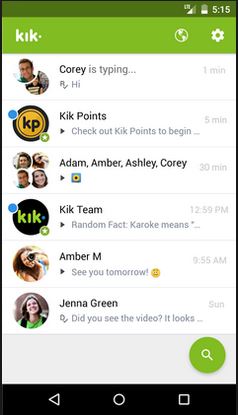
Bước 2 Trong tab “Cài đặt”, bạn sẽ thấy một số tùy chọn. Chọn tùy chọn “Tài khoản của bạn” và nhấn vào tùy chọn đó.
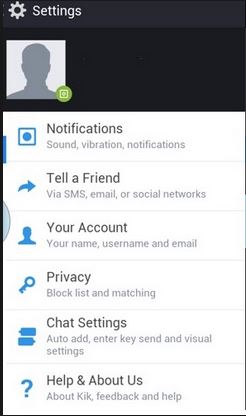
Bước 3 Khi bạn đã chọn tùy chọn này, hãy tìm tùy chọn “Đặt lại Kik” và nhấp vào nó.
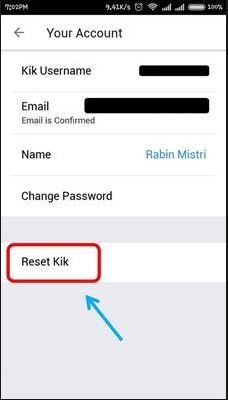
Bước 4 Bạn sẽ được nhắc nhập địa chỉ email của mình. Đây chính là địa chỉ email bạn đã sử dụng để đăng ký tài khoản Kik của mình.
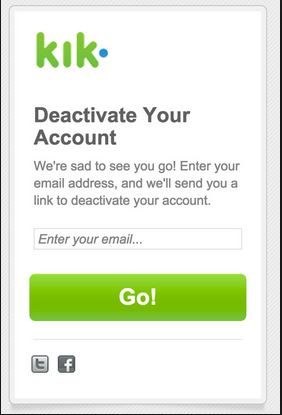
Bước 5 Khi bạn đã nhập địa chỉ email của mình, một liên kết hủy kích hoạt sẽ được gửi đến địa chỉ.
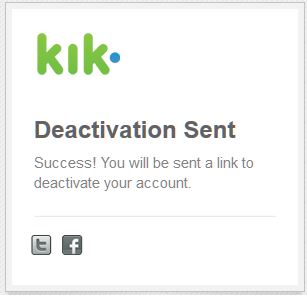
Bước 6 Đăng nhập vào email của bạn và theo liên kết. Bạn sẽ được nhắc xác nhận việc hủy kích hoạt của mình trên liên kết "Nhấp vào đây". Chỉ cần nhấp vào liên kết và bạn sẽ được chuyển đến một trang mới, nơi bạn sẽ hủy kích hoạt tài khoản của mình.
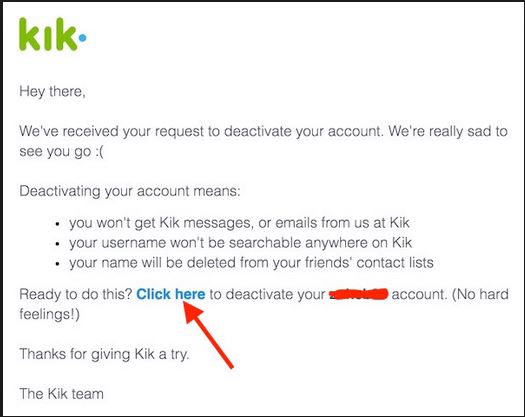
Bước 7 Sau khi hủy kích hoạt tài khoản của mình, bạn sẽ được thông báo về việc hủy kích hoạt thành công như được minh họa trên ảnh chụp màn hình bên dưới.
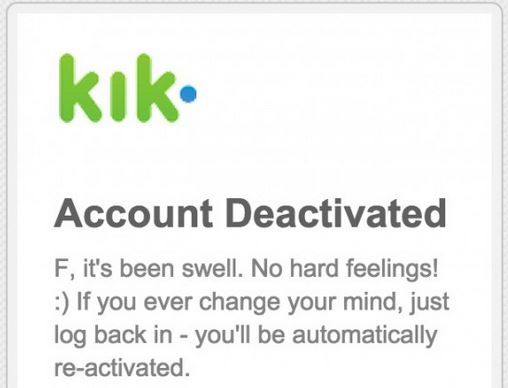
Phần 4: "S", "D", "R" có nghĩa là gì trên Kik
Kik Messenger sử dụng ba chữ cái khác nhau khi gửi và nhận tin nhắn. Trong phần này, chúng ta sẽ xem xét một số câu hỏi thường gặp nhất liên quan đến ba chữ cái này.
“S” có nghĩa là gì? Đáp án đơn giản; chữ S là viết tắt của Sent. Khi bạn gửi tin nhắn trên Kik, "S" được sử dụng để xác nhận rằng tin nhắn của bạn đã được gửi thành công. Tuy nhiên, bạn cần có kết nối internet hoạt động để chữ cái này xuất hiện.
Khi gửi tin nhắn Kik, nhiều người có xu hướng hỏi “tại sao tin nhắn Kik của tôi lại bị kẹt trên“ S ”? Tốt; nếu tin nhắn của bạn bị kẹt trên “S”, điều đó đơn giản có nghĩa là người mà bạn đã gửi tin nhắn chưa nhận được tin nhắn. Trong hầu hết các trường hợp, tin nhắn thường bị kẹt trên “S” vì người đó đang ngoại tuyến. Thời điểm người nhận trực tuyến trở lại, bạn sẽ có thể thấy chữ cái thay đổi từ "S" thành "D."
Một câu hỏi thường gặp khác là "" D "có nghĩa là gì?" D chỉ đơn giản có nghĩa là tin nhắn của bạn đã được chuyển đến người nhận thành công. Tin nhắn Kik của bạn có bị kẹt trên D không? Nếu có, điều này chỉ có nghĩa là người mà bạn gửi tin nhắn cũng đã nhận được tin nhắn của bạn, nhưng họ vẫn chưa đọc.
Một câu hỏi thường gặp khác là "" R "có nghĩa là gì trên Kik? Câu trả lời rất đơn giản; nó chỉ đơn giản có nghĩa là người nhận đã đọc thành công tin nhắn bạn gửi. Một tin nhắn Kik được gắn trên“ R ”ngụ ý rằng người mà bạn đã gửi tin nhắn đã đọc tin nhắn của bạn.
Kik cho bạn cơ hội thay đổi và đặt lại mật khẩu cũng như hủy kích hoạt tài khoản của bạn nếu bạn không cần nữa. Tôi hy vọng tôi có thể trả lời một số hoặc tất cả các câu hỏi hóc búa của bạn về Kik Messenger.
Kik
- 1 Kik Mẹo & Thủ thuật
- Đăng nhập Đăng xuất trực tuyến
- Tải xuống Kik cho PC
- Tìm tên người dùng Kik
- Đăng nhập Kik mà không cần tải xuống
- Phòng & Nhóm Kik hàng đầu
- Tìm những cô gái nóng bỏng Kik
- Mẹo và thủ thuật hàng đầu cho Kik
- 10 trang web hàng đầu cho tên Kik hay
- 2 Kik Backup, Restore & Recovery




James Davis
biên tập viên